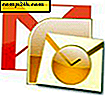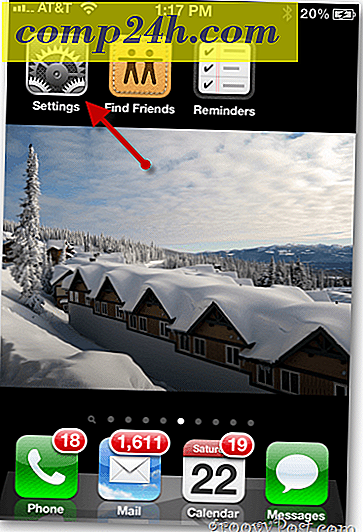Slik oppgraderer du PCens lydkort
Hvis du er som meg - fanatisk om god lydende musikk - et lydkort på datamaskinen er noe du ikke kan leve med. Spesielt hvis PCen er koblet til en god forsterker og et fint sett med høyttalere. Så, her er hvordan du installerer et bedre lydkort og nyte lyden slik den var ment å bli hørt.

Avhengig av budsjettet ditt, kan du kjøpe et kvalitets lydkort for den krevende lydfilen og gameren. Jeg gikk med en Asus Xonar DX, en modell som mange sier tilbyr ganske bra bang for pengene (etter å ha prøvd det, har jeg en tendens til å dele den meningen).
Mitt hovedkort har en Realtek-brikke, og selv om det er greit for daglig bruk, følte jeg at noe var alvorlig mangelfull i lydform, helt siden jeg koblet til min forsterker og høyttalere. Så, jeg kjøpte Xonar DX (i all rettferdighet, kjøpte min kone det til bursdagen min). Du kan få det på NewEgg for $ 89, 99, men husk at dette kortet bruker et PCI Express x1-grensesnitt, så du burde ha et tomt spor for det på hovedkortet ditt. Noen interne kort bruker PCI, så bare bli informert og se om du kan koble ditt nye kort opp før du kjøper.
Installer lydkortet ditt
Vel, du vil (åpenbart) trenge ditt nye lydkort, sammen med driverens CD (eller laste dem ned fra produsentens nettsted og en skrutrekker.
Først og fremst slår du av datamaskinen og fjerner alle kabler fra den. Ta ut skruene på saken og fjern lokket (dette er en god mulighet til å gjøre litt støv inni saken).

Når det er åpent, finn PCI eller PCI Express-sporet der det nye kortet skal gå. Jeg har merket PCI Express-sporet i bildet nedenfor, men hovedkortets håndbok kan være veldig nyttig hvis du ikke vet hvilken en den er.

Ta det nye lydkortet ut av esken, men sørg for at du berører en metalldel av saken for å frigjøre statisk før du gjør det. Mitt nye lydkort trenger separat strøm til arbeid, ved hjelp av en diskettkontakt. Hvis det er tilfelle for deg, må du sørge for at du kobler kabelen fra strømforsyningen før du går videre.

Deretter skyv kortet lett inn i sporet på hovedkortet og fest det til saken med skruer. Du må kanskje kjøpe noen, da ikke alle kortene vil ha ekstra i boksen.

Med alt på plass, bør ting se slik ut:

Nå, koble kablene til baksiden av lydkortet (og resten av datamaskinens kabler også), avhengig av oppsettet ditt.

Installer lydkortprogramvare
Du kan nå slå på PCen og sette inn CDen som fulgte med kortet ditt samtidig. Installer driverne først og alle andre verktøy (hvis det er tilfelle) etterpå.

På dette tidspunktet vil du sannsynligvis bli bedt om å starte på nytt. Før du gjør det, er det enda en ting å gjøre. Hvis du oppgraderer fra lydbrikken på hovedkortet ditt (og jeg forventer at du er, siden du egentlig ikke kan finne hovedkort uten en av dem i disse dager), bør du deaktivere den, bare for å unngå konflikter. Det er lett å gjøre. Gå til Computer i Start-menyen og høyreklikk den. Klikk Egenskaper.

Deretter velger du Enhetsbehandling på menyen til venstre.

Finn den innebygde lydbrikken i listen under Lyd-, video- og spillkontrollere. Hvis du ikke vet hvilken den er, kan hovedkortets håndbok komme til nytte igjen.
Høyreklikk på det og klikk på Deaktiver. Du blir bedt om å bekrefte, hvorpå du kan starte på nytt.

Det er det! Etter omstart bør ting fungere bra, og du bør kunne nyte det nye lydkortet ditt og betydelig forbedret lyd. Pass på at du tar en titt på det nye kortets verktøy, for å sikre at alt høres nøyaktig slik du vil.
Leter du etter andre måter å super lade opp PCen din? Ta en titt på våre andre artikler om oppgradering av maskinvaren:
- Installer nytt minne (RAM) i en bærbar datamaskin eller netbook
- Installer en ny harddisk til din PC
- Oppgrader en bærbar Solid State Drive (SSD)